잊어버린 Apple Watch 암호를 재설정하는 방법
잡집 / / November 07, 2023
비밀번호는 축복이자 저주입니다. 장치가 무작위로 액세스되지 않도록 보호해 주기 때문에 축복입니다. 그리고 이제 당신은 만 개의 장치에 대해 기억해야 할 만 개의 비밀번호를 갖게 되었기 때문에 저주를 받았습니다. 좋아, 그건 과장일지도 모르지만 요점은 알 것이다. 따라서 비밀번호 문제가 있는 경우 잊어버린 Apple Watch 비밀번호를 재설정하는 방법은 다음과 같습니다.

잘못된 암호 시도를 너무 많이 시도하면 Apple Watch가 잠기거나 경우에 따라 시계 데이터가 지워질 수 있습니다. 따라서 이런 일이 발생하기 전에 잊어버린 Apple Watch 암호를 재설정하는 것이 좋습니다. iOS 기기 유무에 관계없이 이 작업을 수행할 수 있습니다. 의 시작하자.
Apple Watch 암호를 재설정하기 전에 고려해야 할 사항
시작하기 전에 Apple Watch 암호를 재설정하기 전에 고려해야 할 몇 가지 사항을 살펴보겠습니다.
- Apple Watch를 재설정하면 저장된 모든 정보가 삭제됩니다.
- 백업이 활성화되어 있고 시계가 페어링된 경우 기기는 재설정이 시작되기 전에 백업을 수행할 수 있습니다. 나중에 Apple Watch를 설정하면 복원할 수 있습니다.
- Apple Watch 백업은 모든 것을 저장하지 않습니다.
- 셀룰러 Apple Watch를 재설정할 때 셀룰러 요금제를 유지하거나 제거하라는 메시지가 표시될 수 있습니다. 시계를 판매하거나 선물할 계획이라면 시계를 제거하세요.
- Apple Watch를 재설정해도 활성화 잠금은 제거되지 않습니다. 이렇게 하려면 Apple Watch의 페어링을 해제해야 합니다.
- Apple Watch를 재설정하거나 설정할 때 Apple ID 세부 정보를 입력하라는 메시지가 나타날 수 있습니다.
- Apple Watch를 사용하여 재설정 프로세스를 완료할 수 있지만 재설정 후에는 iPhone에서 Apple Watch를 설정해야 합니다.
이제 Apple Watch 재설정에 수반되는 작업에 대해 더 명확하게 이해했으므로 단계별로 수행 방법을 살펴보겠습니다.
Apple Watch를 재설정하는 방법(페어링된 iPhone 및 비밀번호 없이)
이제 페어링된 휴대폰과 비밀번호 없이 Apple Watch를 재설정할 수 있습니다. 이렇게 하려면 Apple Watch의 설정 메뉴를 사용하여 재설정하면 됩니다. 그러나 이전에 백업하지 않으면 데이터가 손실될 수 있습니다. 이를 수행하려면 아래 단계를 따르십시오.
1 단계: Apple Watch를 충전기에 연결하십시오.
2 단계: 이제 Apple Watch의 측면 버튼을 길게 누르세요.

3단계: Apple Watch 화면의 오른쪽 상단에 전원 버튼이 나타나면 측면 버튼을 놓습니다.
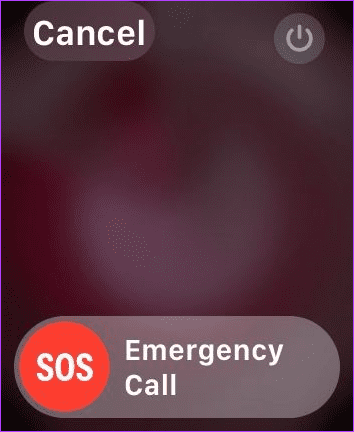
4단계: 그런 다음 Apple Watch의 Digital Crown을 길게 누르세요.
5단계: '모든 콘텐츠 및 설정 삭제' 화면이 나타나면 Digital Crown을 놓습니다.
6단계: 아래로 스크롤하여 재설정을 누릅니다. 재설정을 다시 탭하여 확인하세요.
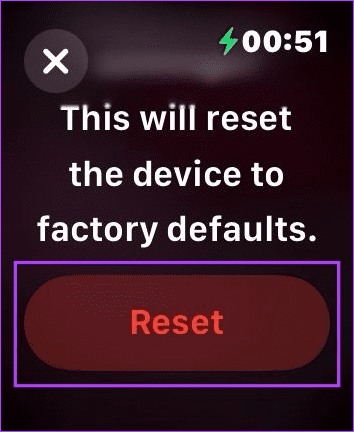
재설정 프로세스가 완료되면, Apple Watch 설정 다시. 활성화 잠금이 이전에 활성화된 경우 계속하기 전에 Apple ID 암호를 입력해야 할 수도 있습니다.
백업이 가능한 경우 Apple Watch를 설정하는 동안 이를 사용하여 이전 데이터를 복원하세요.
또한 읽어보세요:Apple Watch Crown이 작동하지 않는 문제를 해결하는 방법
iPhone을 사용하여 잊어버린 Apple Watch 암호를 재설정하는 방법
시계를 사용하는 것 외에도 iPhone을 사용하여 잊어버린 Apple Watch 암호를 재설정할 수도 있습니다. 시계를 사용하여 Apple Watch 암호를 재설정할 수 없고 현재 iPhone에 접근할 수 있는 경우 이 방법을 사용하십시오. 방법은 다음과 같습니다.
메모: 계속하기 전에 Apple Watch가 충전기에 연결되어 있는지 확인하세요.
1 단계: iPhone에서 Watch 앱을 엽니다.
2 단계: 여기에서 일반을 탭하세요.
3단계: 아래로 스크롤하여 재설정을 누릅니다.

4단계: 그런 다음 'Apple Watch 콘텐츠 및 설정 지우기'를 탭하세요.
5단계: 확인하려면 '모든 콘텐츠 및 설정 지우기'를 탭하세요.

메시지가 나타나면 Apple ID 비밀번호를 입력하여 프로세스를 완료하세요. 그런 다음 Apple Watch가 재설정 프로세스를 완료할 때까지 기다립니다. 완료되면 Apple Watch 설정을 진행하고 필요한 경우 새 암호를 생성하십시오.
보너스: iPhone으로 Apple Watch를 잠금 해제하도록 설정하는 방법
Apple Watch 암호를 반복적으로 입력하고 싶지 않은 경우 iPhone으로 잠금 해제되도록 설정할 수 있습니다. 이렇게 하면 iPhone Face ID 또는 비밀번호를 사용하여 Apple Watch를 자동으로 잠금 해제할 수 있습니다.
하지만 이 기능이 작동하려면 Apple Watch가 페어링되어 있고 iPhone의 Bluetooth 범위 내에 있는지 확인하세요. 활성화하려면 아래 단계를 따르세요.
메모: 이 기능이 작동하려면 Apple Watch에서 암호를 활성화하고 설정해야 합니다.
1 단계: iPhone에서 Watch 앱을 엽니다.
2 단계: 아래로 스크롤하여 비밀번호를 탭하세요. 메시지가 나타나면 Apple Watch에 암호를 입력하십시오.
3단계: 'iPhone으로 잠금 해제' 토글을 켭니다.
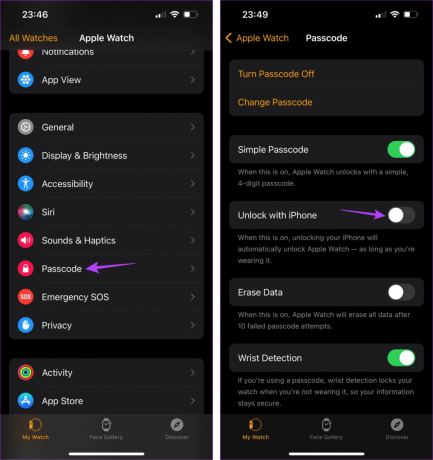
이제 Apple Watch가 iPhone 범위 내에 있는 한 비밀번호 없이도 잠금이 해제됩니다. 이렇게 하면 Apple Watch의 잠금을 해제하고 설정 메뉴에서 비밀번호 변경을 진행할 수 있습니다.
팁: 당신은 또한 수 손목 감지 활성화 Apple Watch를 착용하면 자동으로 잠금이 해제되어 Apple Watch 암호를 반복적으로 입력할 필요가 없습니다.
잊어버린 Apple Watch 암호 재설정에 대한 FAQ
5회 이상 잘못 입력하면 비밀번호 시도 횟수 초과 경고가 표시될 수 있습니다. Apple Watch는 비밀번호를 잘못 입력한 횟수에 따라 1분, 5분, 15분 등의 시간 동안 잠깁니다. 그러나 데이터 지우기 설정이 활성화된 경우 Apple Watch는 암호 시도가 10번 실패하면 자동으로 모든 데이터를 지웁니다.
Apple Watch 백업은 Bluetooth 페어링 세부 정보, Apple Pay 카드 세부 정보, 특정 메시지 및 Apple Watch 암호를 제외한 모든 것을 저장합니다.
iPhone으로 잠금 해제 또는 손목 인식이 활성화된 경우 Apple Watch의 설정 메뉴에 접근하여 암호를 재설정하십시오. 그렇지 않은 경우 완전히 재설정하는 것이 Apple Watch를 사용하는 유일한 방법입니다.
예, iPhone을 사용하여 Apple Watch를 재설정할 때 Apple ID 암호를 입력하라는 메시지가 나타날 수 있습니다.
절대 잠기지 마세요
Apple Watch와 iPhone에 서로 다른 암호를 설정하는 것이 좋지만, 잊어버리면 뜨거운 수프에 빠질 수 있습니다. 따라서 이 기사가 잊어버린 Apple Watch 암호를 재설정하는 방법을 이해하는 데 도움이 되었기를 바랍니다.
또한, 새 시계 구입을 고려 중이라면 설명을 확인하여 방법을 알아보세요. 보상 판매를 위해 Apple Watch를 준비하세요.
최종 업데이트 날짜: 2023년 11월 5일
위 기사에는 Guiding Tech 지원에 도움이 되는 제휴 링크가 포함될 수 있습니다. 그러나 이는 당사의 편집 무결성에 영향을 미치지 않습니다. 콘텐츠는 편견 없이 진실성을 유지합니다.

작성자
작가인 Ankita는 기술, 특히 Android, Apple 및 Windows 장치에 대해 탐색하고 글을 쓰는 것을 즐깁니다. 그녀는 대본과 카피라이터로 일을 시작하면서 디지털 세계에 대한 깊은 관심을 갖게 되었습니다. 그녀는 GT를 통해 기술 세계에 대해 글을 쓰고 단순화하는 데 대한 열정을 발견했습니다. 다른 사람. 언제든지 그녀가 노트북에 연결되어 마감일을 지키고, 대본을 작성하고, 쇼를 시청하는 모습(모든 언어!)을 볼 수 있습니다.



